Vad är Wizesearch.com?
Wizesearch.com är en webbplats som är inställd som din startsida och standardsökleverantör efter FunSecurity fliken blir installerad på din dator. Tillägget FunSecurity fliken tillhör Siamak Media som är ansvarig för en mängd liknande apps. Även om utvidgningen kan tyckas något användbart i början, kommer du snart att inse att det har en hel del nackdelar. Huvudsyftet med programmet är att göra vinst för Siamak genom att utsätta dig för olika annonser. Det kommer att översvämma din webbläsare med annonser och orsaka omdirigerar till okända platser. Du bör inte tolerera att. Vi rekommenderar att du avslutar Wizesearch.com utan ytterligare dröjsmål.
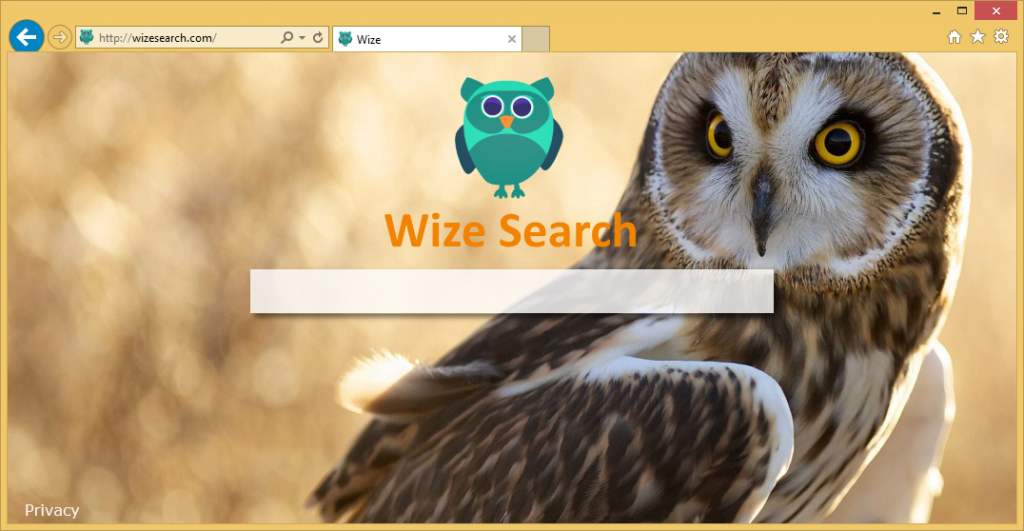
Hur fungerar Wizesearch.com?
FunSecurity fliken kan klassificeras som ett potentiellt oönskade program, eftersom det färdas online i fri programvara buntar. Tillägget visas att du som ett extra erbjudande. Även om det är möjligt att minska denna erbjudanden, ofta användare helt enkelt inte märker det och således överens om att det omedvetet. Det är därför det är så viktigt att uppmärksamma den freeware som du installerar. Om du väljer avancerat eller anpassade installationsläget, kommer du att kunna avböja alla valfria erbjudanden presenteras, därmed förhindra onödiga program från att komma in datorn.
Webbplatsen Wizesearch.com ersätter din ny flik, Startsida och standardsökleverantör. Den innehåller ett verktygsfält, som har en sökruta och sådana knappar som reparera datorfel, Internet Speed Test, uppdatera drivrutiner, säkerhetsverktyg och andra. Det ger också dig med sökrutan (i mitten av sidan) och länkar till Facebook, Gmail, Instagram, etc. Du bör veta att om du gör användning av så kallade sökmotorn, du kommer att få omdirigeras till Search.safefinder.com. Detta är inte en pålitlig sida. Det är märkt av säkerhetsprogram har osäkert rykte eller potentiellt oönskade innehåll. Det är tydligt att du inte kan lita på en webbplats som leder dig till osäkra webbplatser. Därför rekommenderar vi att du bli av med Wizesearch.com utan att tveka.
Hur tar man bort Wizesearch.com?
För att radera Wizesearch.com från din webbläsare, måste du avinstallera FunSecurity fliken. Du kan fylla båda dessa uppgifter manuellt eller automatiskt. Automatisk Wizesearch.com borttagning är mycket mer tillförlitliga, eftersom det tillåter dig att rensa din dator helt. Om du använder anti-malware från vår webbplats, kommer att det skanna din dator upptäcker alla frågor och eliminera Wizesearch.com tillsammans med dem. Det kommer också att skydda ditt system från framtida online hot. Dock du beslutar att avsluta Wizesearch.com manuellt trots allt, bör du följa anvisningarna i manuellt borttagande guide under denna artikel.
Offers
Hämta borttagningsverktygetto scan for Wizesearch.comUse our recommended removal tool to scan for Wizesearch.com. Trial version of provides detection of computer threats like Wizesearch.com and assists in its removal for FREE. You can delete detected registry entries, files and processes yourself or purchase a full version.
More information about SpyWarrior and Uninstall Instructions. Please review SpyWarrior EULA and Privacy Policy. SpyWarrior scanner is free. If it detects a malware, purchase its full version to remove it.

WiperSoft uppgifter WiperSoft är ett säkerhetsverktyg som ger realtid säkerhet från potentiella hot. Numera många användare tenderar att ladda ner gratis programvara från Internet men vad de i ...
Hämta|mer


Är MacKeeper ett virus?MacKeeper är inte ett virus, inte heller är det en bluff. Medan det finns olika åsikter om programmet på Internet, många av de människor som så notoriskt hatar programme ...
Hämta|mer


Även skaparna av MalwareBytes anti-malware inte har varit i den här branschen under lång tid, gör de för det med deras entusiastiska strategi. Statistik från sådana webbplatser som CNET visar a ...
Hämta|mer
Quick Menu
steg 1. Avinstallera Wizesearch.com och relaterade program.
Ta bort Wizesearch.com från Windows 8
Högerklicka på din start-meny och välj Alla program. Klicka på Kontrolpanel och gå sedan vidare till Avinstallera ett program. Navigera till det program du vill ta bort, högerklicka på programikonen och välj Avinstallera.


Avinstallera Wizesearch.com från Windows 7
Klicka på Start → Control Panel → Programs and Features → Uninstall a program.


Radera Wizesearch.com från Windows XP
Klicka på Start → Settings → Control Panel. Locate and click → Add or Remove Programs.


Ta bort Wizesearch.com från Mac OS X
Klicka på Go-knappen längst upp till vänster på skärmen och utvalda program. Välj program-mappen och leta efter Wizesearch.com eller annat misstänkta program. Nu Högerklicka på varje av sådana transaktioner och välj Flytta till papperskorgen, sedan höger klicka på ikonen papperskorgen och välj Töm papperskorgen.


steg 2. Ta bort Wizesearch.com från din webbläsare
Avsluta oönskade tilläggen från Internet Explorer
- Öppna IE, tryck samtidigt på Alt+T och välj Hantera tillägg.


- Välj Verktygsfält och tillägg (finns i menyn till vänster).


- Inaktivera det oönskade programmet och välj sedan sökleverantörer. Lägg till en ny sökleverantör och Radera den oönskade leverantören. Klicka på Stäng. Tryck samtidigt på Alt+T och välj Internet-alternativ. Klicka på fliken Allmänt, ändra/ta bort oönskad hemsida och klicka på OK.
Ändra Internet Explorer hemsida om det ändrades av virus:
- Tryck samtidigt på Alt+T och välj Internet-alternativ.


- Klicka på fliken Allmänt, ändra/ta bort oönskad hemsida och klicka på OK.


Återställa din webbläsare
- Tryck på Alt+T. Välj Internet-alternativ.


- Öppna fliken Avancerat. Klicka på Starta om.


- Markera rutan.


- Klicka på Återställ och klicka sedan på Stäng.


- Om du inte kan återställa din webbläsare, anställa en välrenommerade anti-malware och genomsöker hela din dator med den.
Ta bort Wizesearch.com från Google Chrome
- Öppna upp Chrome och tryck samtidigt på Alt+F och välj Inställningar.


- Klicka på Tillägg.


- Navigera till den oönskade pluginprogrammet, klicka på papperskorgen och välj Ta bort.


- Om du är osäker på vilka tillägg som ska bort, kan du inaktivera dem tillfälligt.


Återställ Google Chrome hemsida och standard sökmotor om det var kapare av virus
- Öppna upp Chrome och tryck samtidigt på Alt+F och välj Inställningar.


- Under Starta upp markera Öppna en specifik sida eller en uppsättning sidor och klicka på Ställ in sida.


- Hitta URL-adressen för det oönskade sökvertyget, ändra/radera och klicka på OK.


- Gå in under Sök och klicka på Hantera sökmotor. Välj (eller lag till eller avmarkera) en ny sökmotor som standard och klicka på Ange som standard. Hitta webbadressen till sökverktyget som du vill ta bort och klicka på X. Klicka på Klar.




Återställa din webbläsare
- Om webbläsaren fortfarande inte fungerar som du vill, kan du återställa dess inställningar.
- Tryck på Alt+F.


- Tryck på Reset-knappen i slutet av sidan.


- Tryck på Reset-knappen en gång till i bekräftelserutan.


- Om du inte kan återställa inställningarna, köpa en legitim anti-malware och skanna din dator.
Ta bort Wizesearch.com från Mozilla Firefox
- Tryck samtidigt på Ctrl+Shift+A för att öppna upp Hantera tillägg i ett nytt fönster.


- Klicka på Tillägg, hitta den oönskade sökleverantören och klicka på Radera eller Inaktivera.


Ändra Mozilla Firefox hemsida om det ändrades av virus:
- Öppna Firefox, tryck samtidigt på Alt+T och välj Alternativ.


- Klicka på fliken Allmänt, ändra/ta bort hemsidan och klicka sedan på OK. Gå nu till Firefox sökmotor längst upp till höger på sidan. Klicka på ikonen sökleverantör och välj Hantera sökmotorer. Ta bort den oönskade sökleverantör och välj/lägga till en ny.


- Tryck på OK för att spara ändringarna.
Återställa din webbläsare
- Tryck på Alt+H.


- Klicka på Felsökinformation.


- Klicka på Återställ Firefox


- Återställ Firefox. Klicka på Avsluta.


- Om det inte går att återställa Mozilla Firefox, skanna hela datorn med en pålitlig anti-malware.
Avinstallera Wizesearch.com från Safari (Mac OS X)
- Öppna menyn.
- Välj inställningar.


- Gå till fliken tillägg.


- Knacka på knappen avinstallera bredvid oönskade Wizesearch.com och bli av med alla de andra okända posterna också. Om du är osäker på om tillägget är tillförlitlig eller inte, helt enkelt avmarkera kryssrutan Aktivera för att inaktivera det tillfälligt.
- Starta om Safari.
Återställa din webbläsare
- Knacka på menyikonen och välj Återställ Safari.


- Välj de alternativ som du vill att reset (ofta alla av dem är förvald) och tryck på Reset.


- Om du inte kan återställa webbläsaren, skanna hela datorn med en äkta malware borttagning programvara.
Site Disclaimer
2-remove-virus.com is not sponsored, owned, affiliated, or linked to malware developers or distributors that are referenced in this article. The article does not promote or endorse any type of malware. We aim at providing useful information that will help computer users to detect and eliminate the unwanted malicious programs from their computers. This can be done manually by following the instructions presented in the article or automatically by implementing the suggested anti-malware tools.
The article is only meant to be used for educational purposes. If you follow the instructions given in the article, you agree to be contracted by the disclaimer. We do not guarantee that the artcile will present you with a solution that removes the malign threats completely. Malware changes constantly, which is why, in some cases, it may be difficult to clean the computer fully by using only the manual removal instructions.
